آموزش ویروس کشی درایوها و فایل های ویندوز با آنتی ویروس نود 32
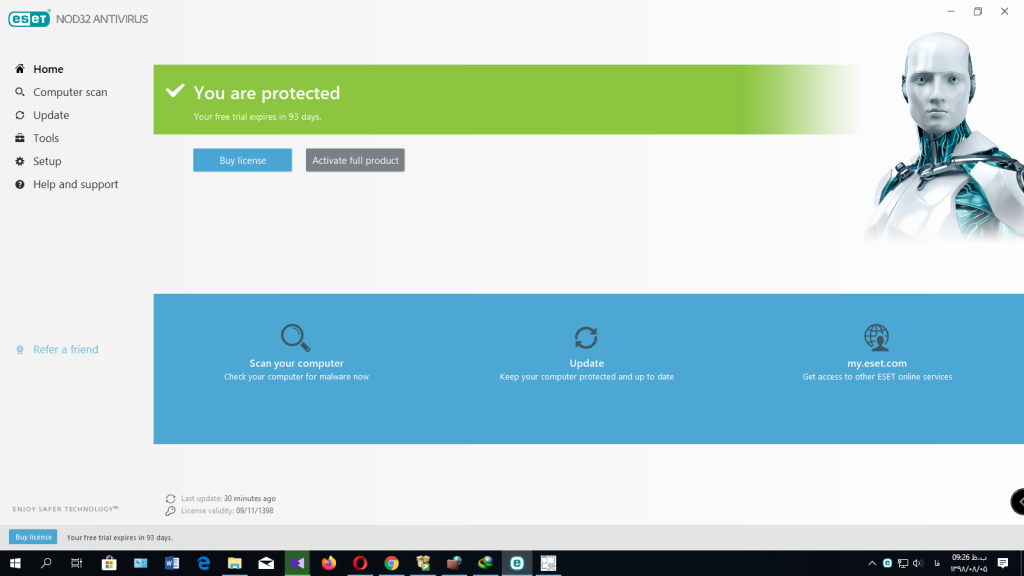
در این آموزش (آموزش ویروس کشی درایوها و فایل های کامپیوتر) به شما نحوه ویروس کشی در سیستم عامل ویندوز 10 را به شما می آموزیم ،پس با ما همراه باشید.
نرمافزار آنتی ویروس نود ۳۲ یکی از بهترین و کاربردیترین نرمافزارها برای شناسایی و حذف فایلهای ویروسی و مخرب برای کاربران محسوب میشود.
در نسخه جدید نرم افزار نود 32 به طور خودکار سیستم را اسکن کرده و فایل های مخرب ،ویروس ها و تروجان ها را پاک میکند و حتی در صورت متصل کردن لوازم جانبی نظیر هارد اکسترنال و یا فلش مموری نیز آن ها را به طور خودکار اسکن و از وجود بدافزار،ویروس، تروجان و … پاکسازی می کند.
ولی برای مطمئن شدن از سلامتی سیستم به طور دستی نیز می توانید این کار را انجام دهید ، که از چند طریق می شود عملیات اسکن ویروس کشی را انجام داد که به آن ها رسیدگی می کنیم.
آموزش ویروس کشی با نرم افزار نود 32 Nod
راه اول : باز کردن نرم افزار نود 32 و اسکن مستقیم سیستم
روی آیکون نوار ابزار پایین ویندوز سمت چپ، نود که یک e با دور خط سبز است کلیک کرده تا برنامه باز شود یا می توانید در بخش Search در نوار پایین ویندوز عبارت Eset را تایپ نمایید و روی برنامه آنتی ویروس نود کلیک نمایید.
در گزینه های سمت چپ برنامه نود 32 روی Computer Scan کلیک نمایید که دو گزینه مشاهده خواهید کرد با کلیک بر روی Scan Your Computer ،نرم افزار نود شروع به اسکن و پاکسازی ویروس ،تروجان ، worm و… از کل سیستم می کند.(طبق شکل زیر)
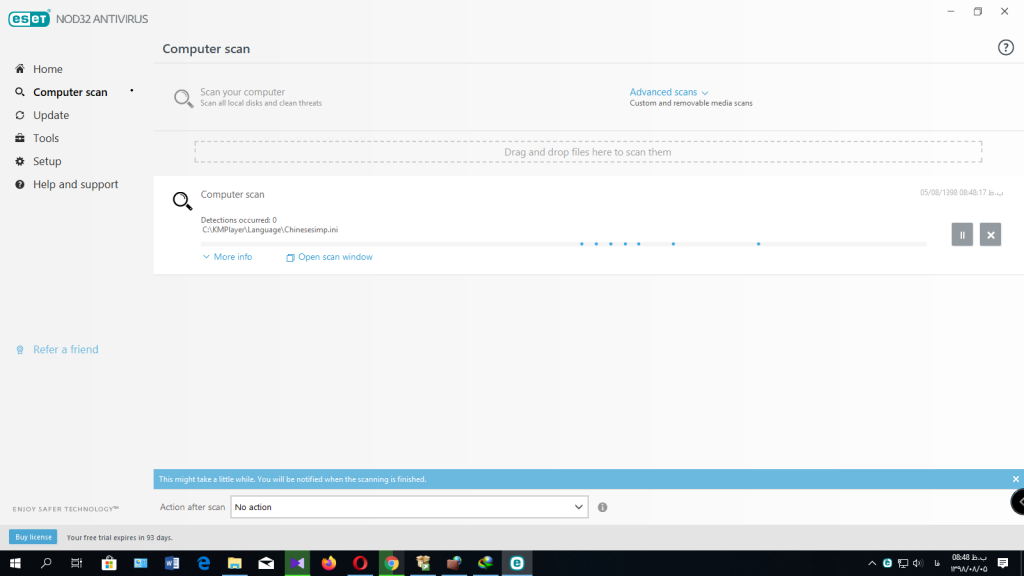
صبر کنید تا اسکن برنامه پایان یابد، تا سیستم به طور کامل از ویروس و…پاک شود و پیغام سبزرنگی را نمایش دهد.
اگرفقط می خواهید درایو یا فایل خاصی را ویروس کشی کنید، می توانید بر روی گزینه ی Advanced Scan کلیک نمایید و از منوی باز شده Custom Scan را انتخاب نمایید.
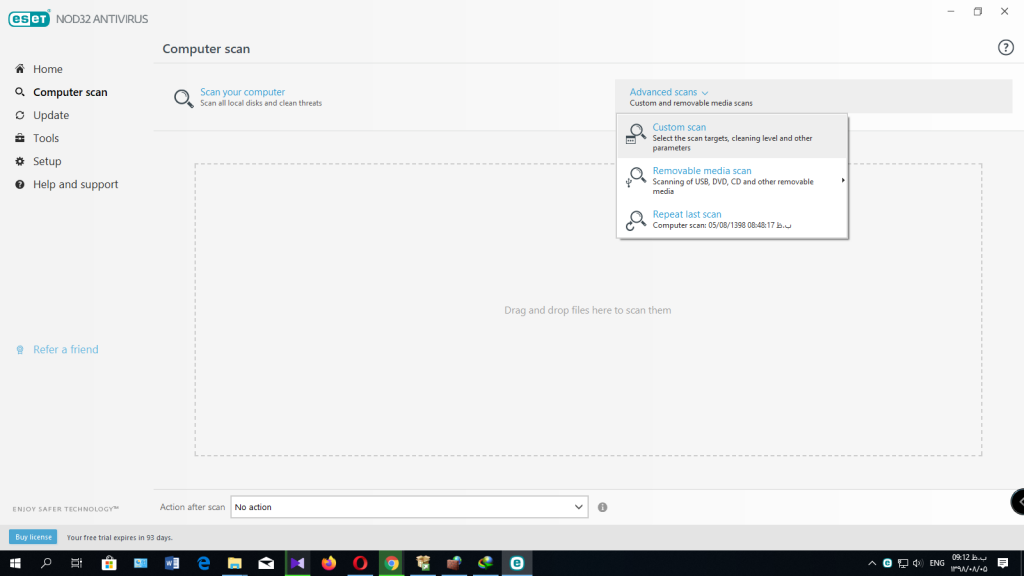
حالا می توانید جلوی هر درایو یا فایل هایی که می خواهید اسکن شود تیک زده و بعد آیتم Scan را بزنید تا عملیات پاکسازی روی آن ها شروع شود.
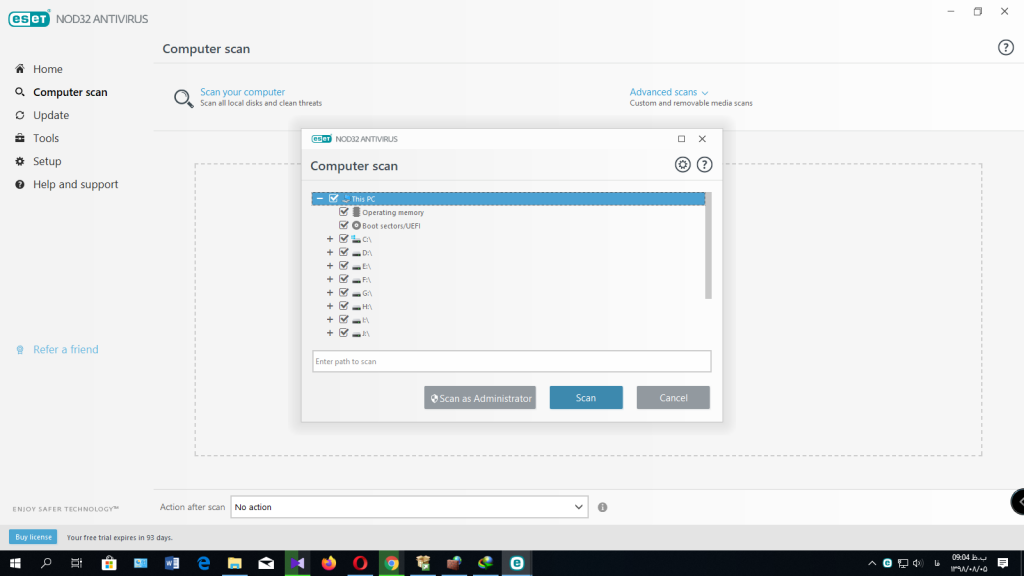
راه دوم اسکن از داخل My computer یا This PC
برای پاکسازی سیستم از ویروس از این روش شما می بایست My computer را باز کرده و بسته به این که مثلا اگر می خواهید درایو خاصی را اسکن کنید روی آن راست کلیک کرده و آیتم Scan with Eset Nod 32 Antivirus را انتخاب نمایید و یا اگر می خواستید پوشه ی خاصی نیز اسکن شود همین کار را انجام دهید .همچنین می توانید از گزینه ی Scan without Cleaning نیز استفاده کنید تا با پیدا شدن ویروس و … بلافاصله از سیستم پاک شود.
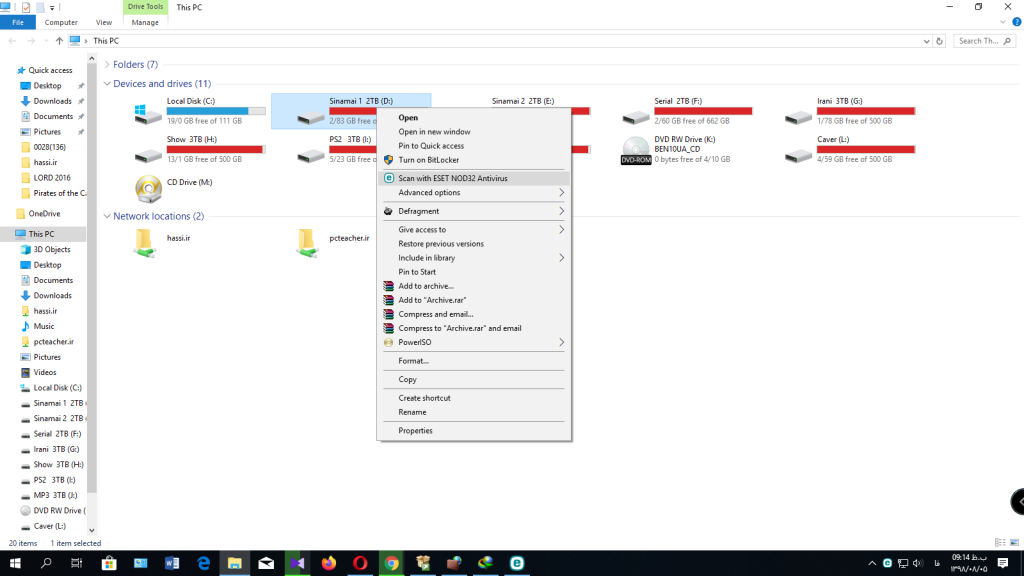
در آموزش بعد نحوه آپدیت کردن آنتی ویروس نود و طریقه گرفتن کدهای لایسنس آن را به شما عزیزان یاد خواهیم داد.












